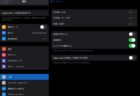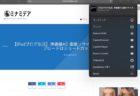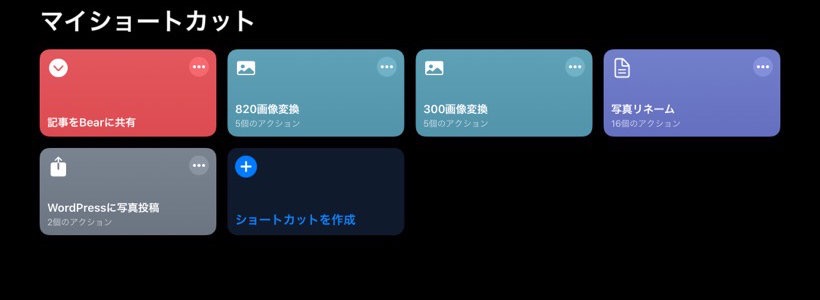
今回はiPadを使ったBlog用の画像準備をショートカットで出来るものはしてしまうという内容です。
用意したのはリサイズ・リネーム・Wordpressへのアップロードです。
ページコンテンツ
ショートカットを使った写真リサイズ
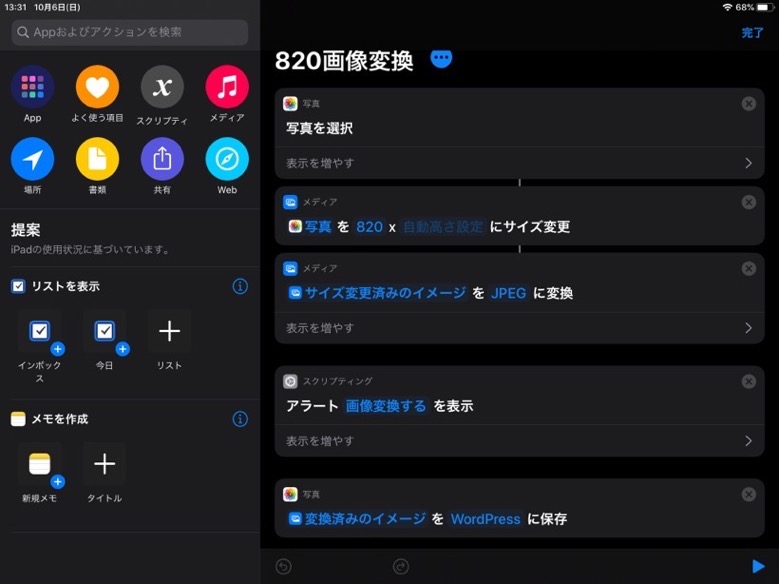
私のブログはアプリの紹介なんかが多いのと、基本横配置で写真は撮影するので、メインは横幅820pxの変換を作成しました。
もう一つは内容は全く同じなのですが、サイズだけを横300pxに変更するiPhoneスクショ用です。
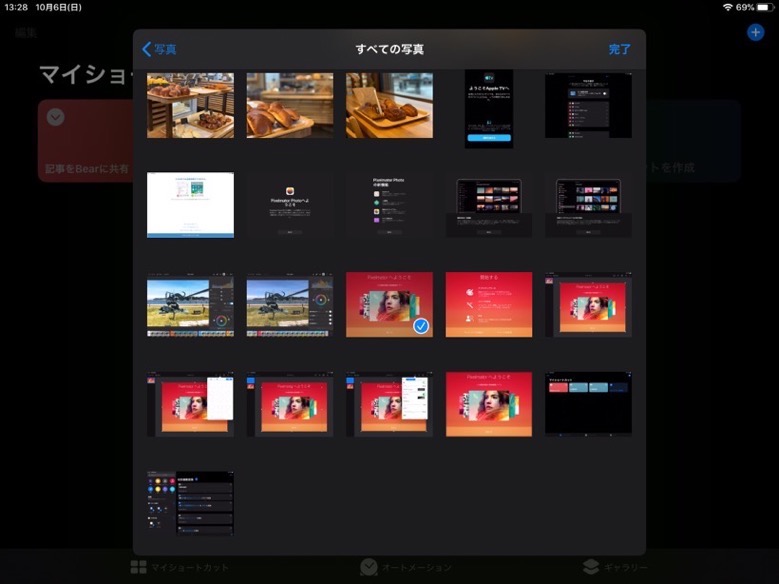
ショートカットをタップしてリサイズしたい写真を複数枚選択するだけ。
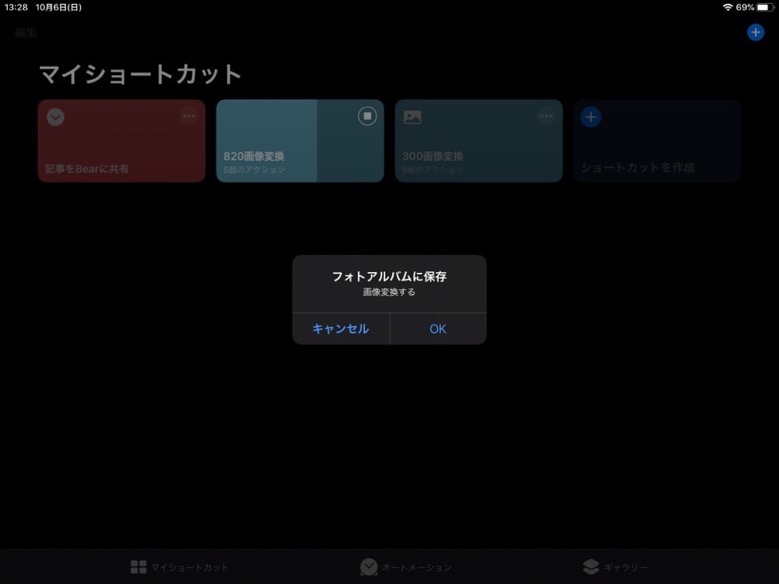
OKで写真は保存されます。因みにここで作成した写真が元画像を上書きするものではなく、新たに追加されるようになってます。
参考にした記事
ショートカットを使った写真リネーム
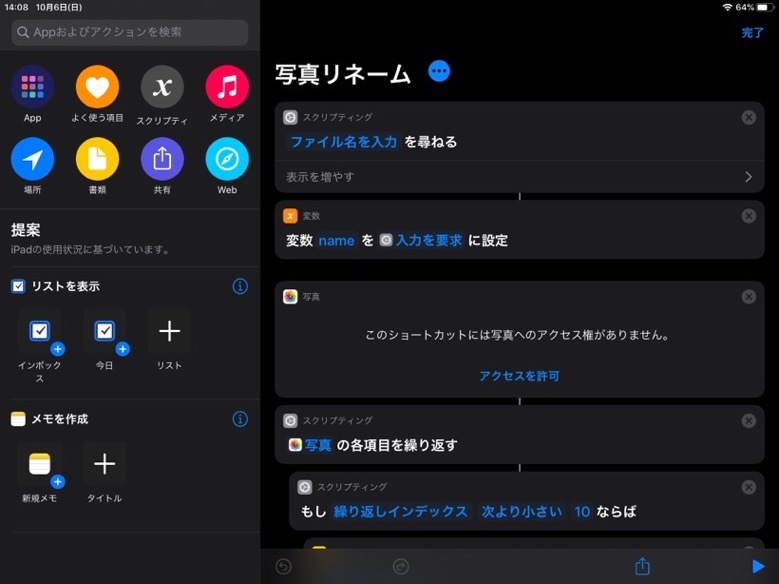
次は先程リサイズした写真を一括でリネームします。
リネームした写真はiCloudのショートカットフォルダ内に新たなフォルダ(フォルダ名を最初に入力→写真名はフォルダ名-数字)を作成し保存されます。
こちらはBlogで公開されてたものを使わせていただきました。
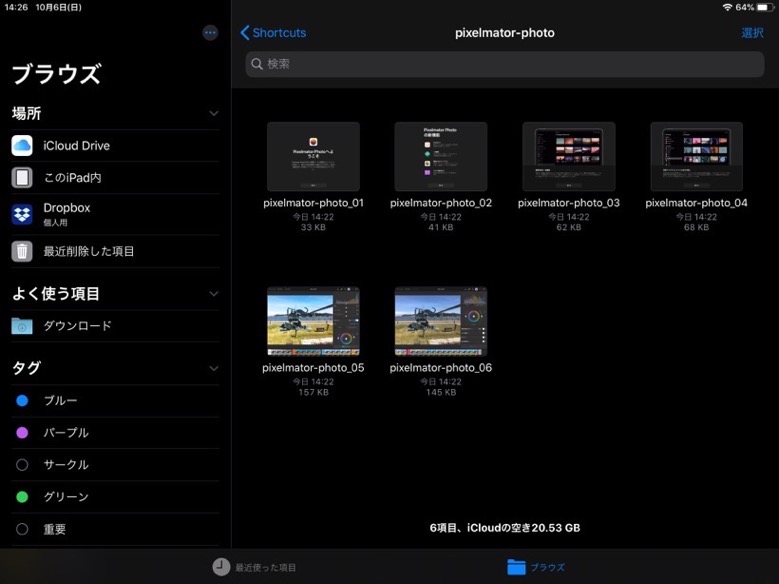
参考にした記事
因みにBlog等で公開されているショートカットを自分のiPhoneやiPadに追加する際は設定アプリ→ショートカット→『信頼されていないショートカットを許可』をONにする必要があります。
WordPressに写真投稿
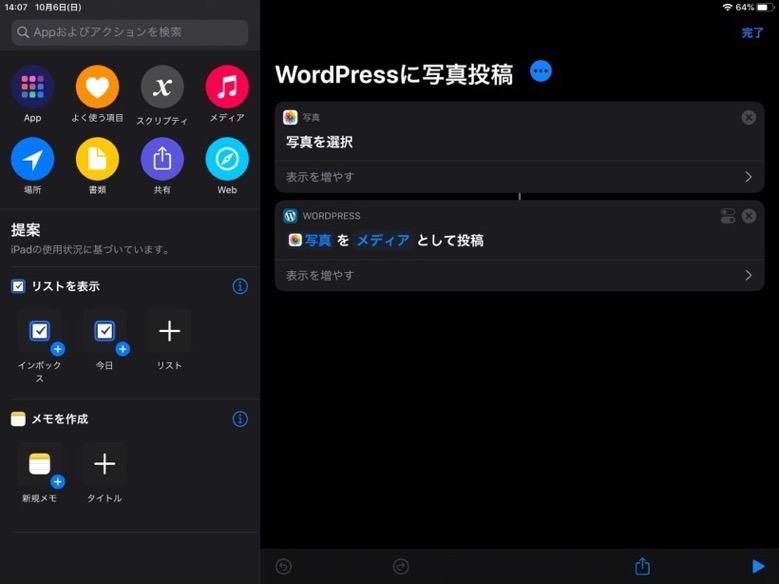
作成した写真をWordpressにアップするショートカットです。
ただWordpressアプリを起動させてメディアから追加してもいいんで、使うかどうかは現在わかりません。
さらにリネーム後の写真が現在フォルダ内という事もあり、写真アプリから選択するようにしているこのショートカットは改善の余地ありですね。
まとめ
実際は写真リサイズ・リネームの後にPixelmatorで加工する事もあります。全ての写真を少し加工する時には上記のアップロードも役立つかも。
おすすめ関連記事